أسئلة بسيطة: ما هو حساب الضيف وكيف تقوم بتشغيله؟
عندما يزور شخص ما لفترة ويحتاج إلى الوصول إلى جهاز الكمبيوتر أو الجهاز اللوحي الذي يعمل بنظام Windows(Windows computer or tablet) ، يجب ألا تكشف عن تفاصيل حساب المستخدم الخاص بك. أفضل شيء يمكنك القيام به هو تمكين حساب الضيف في (Guest )Windows وجعل الزائر يستخدمه. هذا يحافظ على أمان ملفاتك الخاصة وإعدادات النظام ولا يجعلك تبدو كشخص سيء. 🙂 في هذا الدليل ، سنشرح ماهية حساب الضيف(Guest ) وكيفية تمكينه في نظامي التشغيل Windows 7(Windows 7) و Windows 8.1 ، وكيفية إيقاف تشغيله عندما لم تعد بحاجة إليه. سنوضح لك أيضًا كيفية إنشاء حساب زائر(Visitor) قياسي مع بعض القيود في نظام التشغيل Windows 10(Windows 10) لأنه ، لسوء الحظ ، هذا(operating system)لا يسمح لك نظام التشغيل باستخدام حساب ضيف(Guest) محدود .
ما هو حساب المستخدم الضيف من (Guest user)Windows ؟
حساب الضيف(Guest ) من Windows هو (Windows)حساب مستخدم(user account) محلي قياسي وله أذونات محدودة للغاية. حساب الضيف(Guest) لديه القيود التالية:
- لا تحتوي على كلمة مرور ، ولا يمكنك تعيين واحدة لها
- لا يمكنك استخدامه لتثبيت البرامج أو التطبيقات العامة أو الأجهزة(apps or hardware devices)
- يمكنه فقط استخدام التطبيقات التي تم تثبيتها بالفعل على جهاز الكمبيوتر عند تمكين حساب الضيف(Guest)
- لا يمكن تغيير نوع الحساب(account type) أو الاسم أو الصورة(name or picture)
- لا يمكن تغيير إعدادات حسابات المستخدمين الآخرين
- لا يمكنه الوصول إلى المكتبات ومجلدات المستخدمين لحسابات المستخدمين الأخرى
- يمكنه إنشاء ملفات فقط على سطح المكتب وفي مجلدات المستخدم الخاصة به - ولا يمكنه إنشاء مجلدات وملفات في أي مكان آخر على جهاز الكمبيوتر الخاص بك
- يمكن تمكين حساب المستخدم الضيف أو تعطيله فقط من قبل المسؤول(Guest )
تبدو مثالية ، أليس كذلك؟ عندما يريد الزائرون استخدام جهاز الكمبيوتر الذي يعمل بنظام Windows(Windows computer) ، فإن حساب الضيف(Guest) يسمح لهم بتصفح الإنترنت أو استخدام Facebook أو مشاهدة مقاطع الفيديو على YouTube ، مع الحفاظ على إعداداتك وعملك وملفاتك في مأمن من أعين المتطفلين.
في أي أنظمة تشغيل يعمل حساب المستخدم الضيف(Guest user) ؟
يمكن تمكين حساب المستخدم الضيف واستخدامه في (Guest )Windows 7 و Windows 8.1 . لسوء الحظ ، لا يدعم Windows 10 حساب الضيف(Guest) . على الرغم من أن بعض مواقع الويب على الإنترنت تعد(internet promise) بإظهار طرق لتمكينها ، إلا أنها كلها خاطئة ، كما ترى في هذه المقالة: لا يمكنك تمكين حساب الضيف(Guest account) في Windows 10 . إليك لماذا وكيف يكذب الآخرون.
ومع ذلك ، إذا كنت تستخدم Windows 10 ، فيمكنك إنشاء حساب مستخدم(user account) محلي قياسي ، له أذونات أقل من المسؤولين ويمكن أيضًا تعديله ليشبه حساب الضيف(Guest) ، حتى لو لم يكن هو الحساب الحقيقي. قم بالتمرير(Scroll) إلى نهاية هذا الدليل لمعرفة كيفية القيام بذلك.
ملاحظة:(NOTE: ) في Windows 7 و Windows 8.1 ، الخطوات المطلوبة لتمكين (Windows 8.1)حساب مستخدم (user account)Guest وتعطيله والعمل معه هي نفسها كما أنها تبدو متشابهة بالنسبة للجزء الأكبر. لهذا السبب ، ولكن أيضًا لأننا أردنا أن نجعل الأمور بسيطة قدر الإمكان ، في الأقسام المتعلقة بـ Windows 7 و Windows 8.1 ، نستخدم لقطات شاشة تم التقاطها بشكل أساسي في Windows 7 .
كيفية تمكين حساب المستخدم الضيف في (Guest user)Windows 7 و Windows 8.1
ابدأ بتسجيل الدخول على جهاز الكمبيوتر الشخصي أو الجهاز(PC or device) الذي يعمل بنظام Windows ، باستخدام حساب مستخدم(user account) يكون مسؤولاً. بعد ذلك ، افتح لوحة التحكم(Control Panel) وانتقل إلى "User Accounts and Family Safety -> User Accounts . "

في نافذة حسابات المستخدمين(User Accounts) ، هناك الكثير من الخيارات المتاحة لتحرير حساب المستخدم(user account) الخاص بك . لتمكين حساب الضيف(Guest) ، انقر أو اضغط على الرابط الذي يقول "إدارة حساب آخر".("Manage another account.")
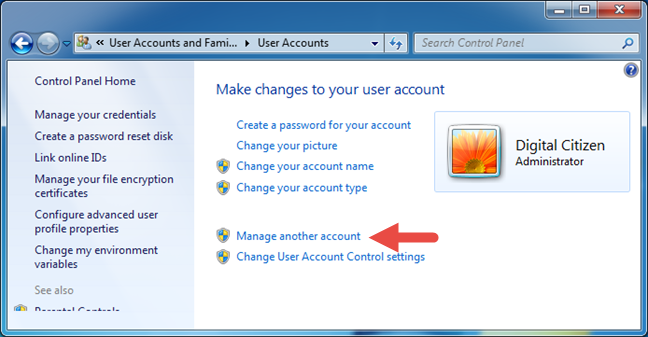
يجب أن تشاهد الآن قائمة بجميع حسابات المستخدمين التي تم تكوينها على جهاز الكمبيوتر الشخصي أو الجهاز(PC or device) الذي يعمل بنظام Windows . انقر(Click) أو اضغط على حساب مستخدم الضيف .(Guest)
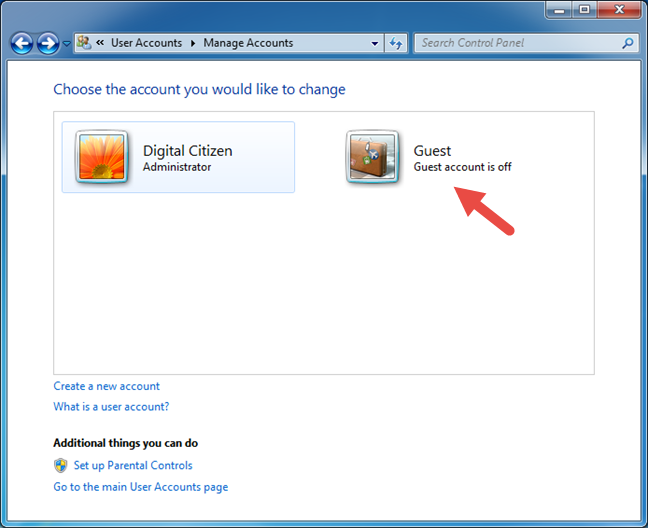
يسألك Windows 7 أو 8.1 الآن عما إذا كنت تريد تشغيل حساب(On) المستخدم الضيف(Guest ) . اضغط على زر تشغيل .(Turn On )
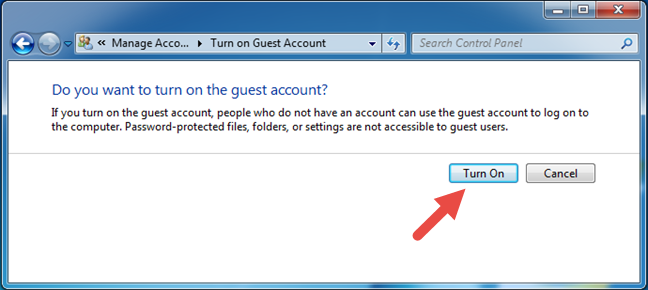
يعيدك Windows إلى نافذة إدارة الحسابات(Manage Accounts) ، والتي يمكنك إغلاقها والبدء في استخدام حساب الضيف(Guest) .
كيفية تسجيل الدخول واستخدام حساب مستخدم الضيف في (Guest user)Windows 7 و Windows 8.1
قم بتسجيل الخروج من حساب المستخدم(user account) الخاص بك وانتقل إلى شاشة تسجيل الدخول. في Windows 7 ، يجب أن تشاهد حساب المستخدم (user account)الضيف(Guest ) معروضًا مع جميع حسابات المستخدم(user account) الأخرى التي تم تكوينها .
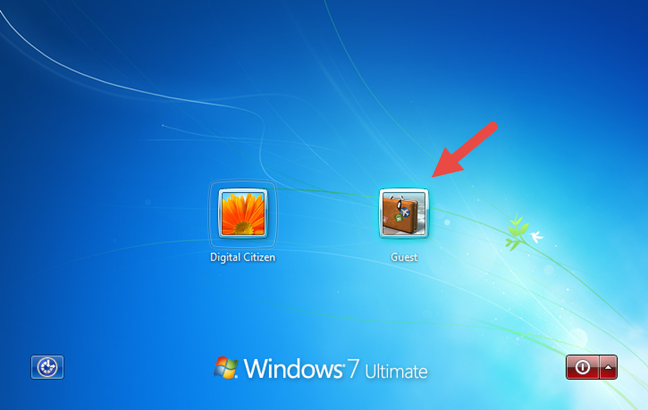
في Windows 8.1 ، تبدو شاشة تسجيل الدخول مختلفة قليلاً ، ولكن حساب المستخدم (user account)الضيف(Guest) مُدرج أيضًا بالقرب من جميع الحسابات الأخرى المتاحة.

في أي من نظامي التشغيل(operating system) ، انقر أو انقر(click or tap) فوق " ضيف(Guest ) " لتسجيل الدخول. لا يلزم وجود كلمة مرور. عند تسجيل الدخول لأول مرة ، يستغرق Windows بعض الوقت لإعداد حساب المستخدم(user account) هذا وتطبيقاته وإعداداته. عند الانتهاء ، يمكنك رؤية سطح المكتب أو شاشة البدء(Start) .
يمكنك استخدام التطبيقات وبرامج سطح المكتب(apps and desktop programs) المثبتة بالفعل ، ولكن لا يمكنك تثبيت أي شيء جديد. على الرغم من أن سطح المكتب يبدو متماثلاً في كلا إصداري Windows ، إلا أن شاشة البدء في (Start)Windows 8.1 مختلفة تمامًا بالنسبة لحساب المستخدم الضيف .(Guest )

يتضمن خمسة مربعات فقط ، ولكن لحسن الحظ ، يمكنك تخصيصه وإضافة مربعات جديدة إليه ، لجميع التطبيقات المتاحة.
كيفية تعطيل حساب المستخدم الضيف في (Guest user)Windows 7 و Windows 8.1
لتعطيل حساب المستخدم (user account)الضيف(Guest ) ، قم بتسجيل الخروج منه وقم بتسجيل الدخول باستخدام حساب مستخدم(user account) لديه حقوق إدارية على جهاز الكمبيوتر أو الجهاز(PC or device) الذي يعمل بنظام Windows . افتح لوحة التحكم(Control Panel) وانتقل إلى "User Accounts and Family Safety -> User Accounts," انقر أو اضغط على رابط "إدارة حساب آخر"("Manage another account" ) ثم على الضيف(Guest) .

بعد ذلك ، انقر أو اضغط على رابط "إيقاف تشغيل حساب الضيف" .("Turn off the guest account" )
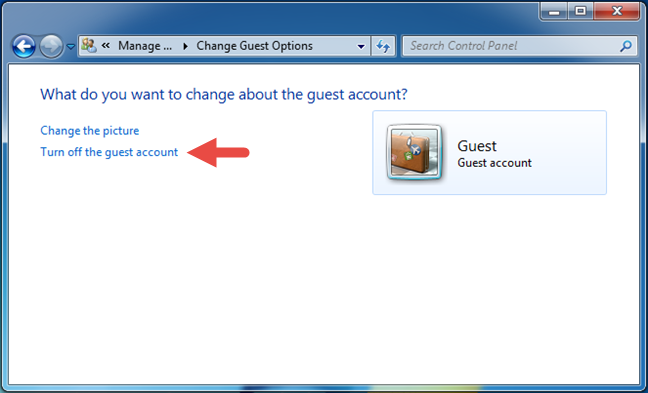
تم تعطيل حساب الضيف(Guest account) الآن ، وتم حذف جميع بياناته.
كيفية إنشاء حساب مستخدم زائر(Visitor user) في نظام التشغيل Windows 10(Windows 10) ، يشبه حساب ضيف(Guest account) من Windows 7 و Windows 8.1
نظرًا لأن Windows 10 لا يسمح لك بإنشاء حساب الضيف(Guest) الحقيقي وتمكينه ، فإن أقرب بديل لك هو إنشاء حساب مستخدم قياسي(standard user account) محلي مع أكبر عدد ممكن من القيود. إذا كنت لا تعرف كيفية إنشاء حساب محلي في Windows 10 أو كيفية منحه أذونات قياسية (وليست إدارية) ، فيمكن أن تساعدك هذه الأدلة:
- كيفية إنشاء حساب محلي (غير تابع لشركة Microsoft) في نظام التشغيل Windows 10(Windows 10) ، في 4 خطوات
- 3 طرق لتغيير نوع حساب المستخدم(user account) ( قياسي أو مسؤول(Standard or Administrator) ) ، في Windows
لاحظ أنه على الرغم من أنه لا يمكنك استخدام حساب ضيف(Guest) مضمن ، لا يزال Windows 10 لا يسمح لك بإنشاء حساب محلي باسم الضيف(Guest) . نوصيك باختيار اسم بديل(alternate name) له ، مثل الزائر(Visitor) .
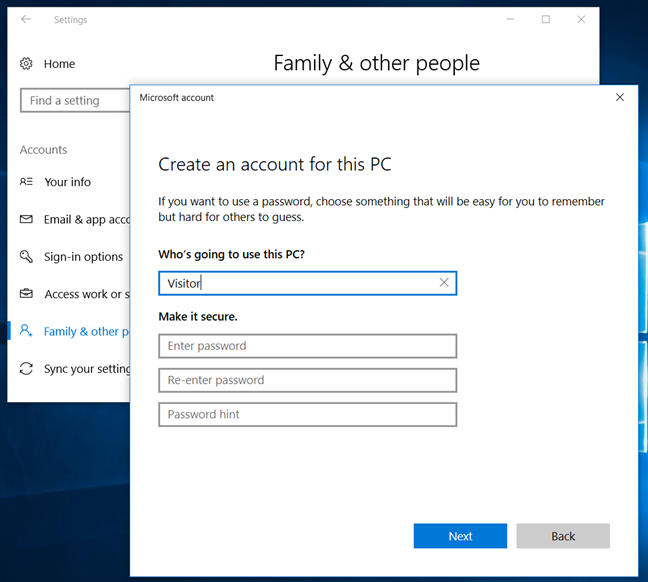
خاتمة
قبل إغلاق هذه المقالة ، لا تتردد في تجربة استخدام حساب الضيف في (Guest )Windows 7 و Windows 8.1 ، وشارك انطباعاتك في قسم التعليقات أدناه. هل تعتبرها مفيدة ، وإذا كانت الإجابة بنعم ، فهل تعمل بشكل جيد؟ هل تفتقده في Windows 10 ، أم تعتقد أن إنشاء حساب محلي قياسي لضيوفك كافٍ؟
Related posts
كيفية إزالة حساب من Windows (7 طرق)
6 طرق لتسجيل الخروج من Windows 11
6 طرق لتغيير حساب إلى Administrator والعودة في Windows 10
كيفية تغيير Microsoft password: 2 طرق مختلفة
كيفية التبديل إلى حساب محلي Windows 10 من Microsoft one
كيفية إدارة حسابات المستخدمين الذين تم تسجيل دخولهم باستخدام مدير المهام في نظام التشغيل Windows 10
ما هي مجموعة Windows user، وماذا تفعل؟
7 طرق للتبديل بين المستخدم في Windows 10
كيفية إزالة جهاز كمبيوتر موثوق به يعمل بنظام Windows 8 من حساب Microsoft الخاص بك
كيفية استخدام تقارير الرقابة الأبوية Bitdefender لمراقبة طفلك
أسئلة بسيطة: ما هو حساب Microsoft (Outlook ، Xbox ، Skype)؟
Microsoft Authenticator على Android: Sign في MS account
أفضل 4 محركات بحث للأطفال
تقديم Windows 8.1: هل يجب عليك استخدام حساب محلي أم حساب Microsoft؟
كيفية تغيير كلمة المرور لحساب المستخدم المحلي الخاص بك في Windows 8.1
أسئلة بسيطة: ما هو حساب المستخدم أو اسم المستخدم في Windows؟
لا يمكنك تمكين حساب الضيف في Windows 10. إليك لماذا وكيف يكذب الآخرون
كيفية معرفة البيانات التي تخزنها Microsoft عنك وكيفية حذفها
كيفية إنشاء أو حذف حسابات المستخدمين في Windows 7
كيفية تعيين أسئلة الأمان لحساب مستخدم محلي في Windows 10
